惠普EliteBook笔记本如何重装win7系统?
很多人会问,“现在win10都这么普及了,为什么还要装win7呢?”其实,还是因为win7在一些老电脑上表现太稳了,尤其是那种配置不算高的笔记本,用win7就是比win10顺畅,谁用谁知道。不过说到笔记本的品牌,你现在用的是啥?惠普的电脑整体性能很不错,接下来,我们来看看惠普笔记本的win7重装技巧吧!

一、重装系统所需工具
装机必备工具:一键重装系统软件(点击红字下载)
二、win7系统重装须知事项:
1. 一定要记得备份:动手前一定要先把所有重要文件,挪到D盘或者备份到云端和移动硬盘里,别心存侥幸!
2. 关闭安全软件:重装前,关闭所有杀毒软件、防火墙以及可能干扰安装进程的安全工具。
3. 保持电源充足:安装系统时一定要确保电量充足,要是断电,那就会导致系统损坏,进而无法开机。
三、重装win7系统的步骤教程
1.打开韩博士官网,下载装机大师安装程序,完成安装后启动软件,在界面上选择“开始重装”,然后按照提示操作。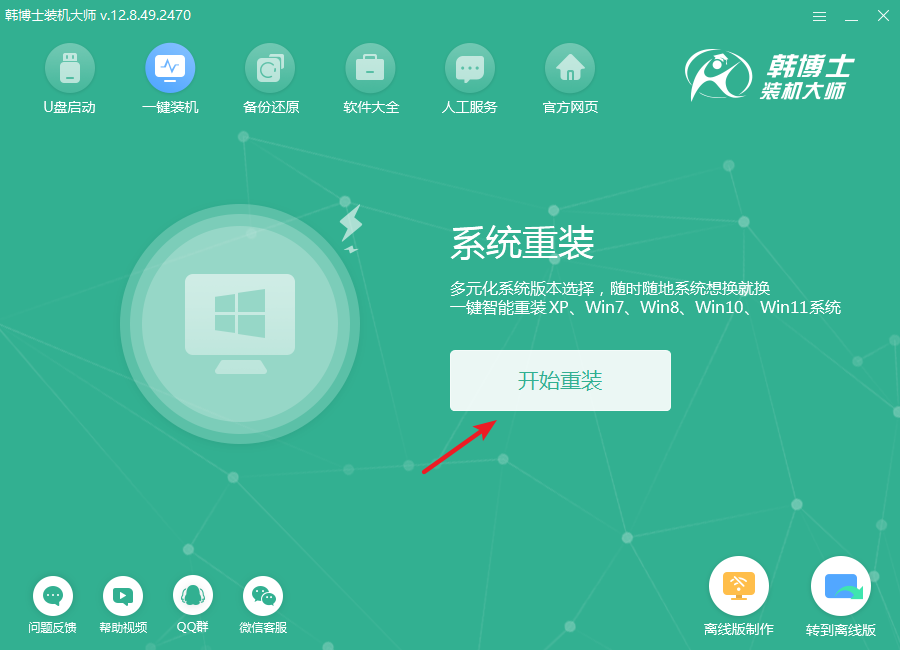
2.韩博士会首先进行环境检查,待检查结束后,点击“下一步”按钮,开始后续操作。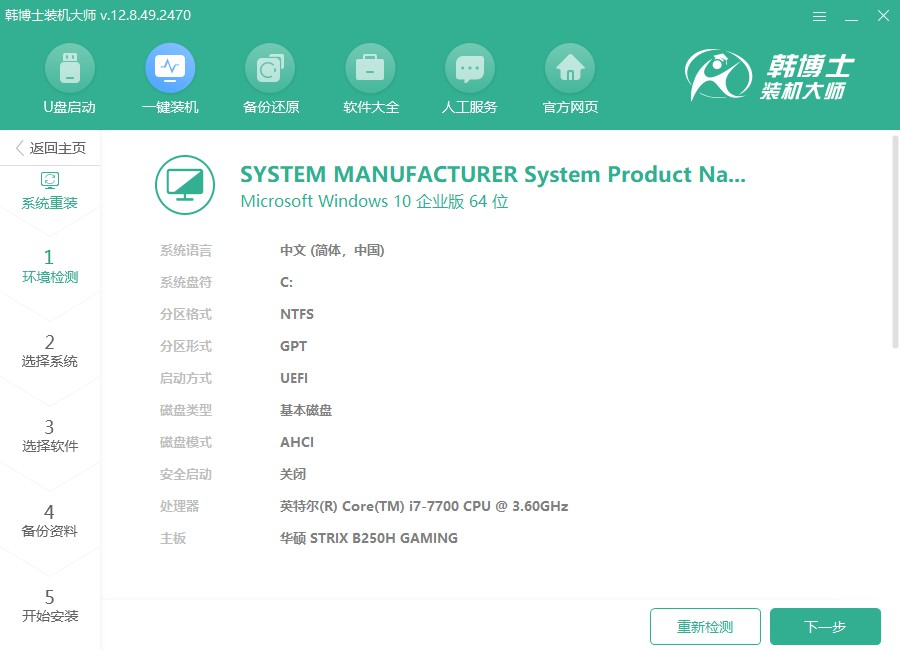
3.在“选择系统”的步骤中,您将看到可用的win7系统文件列表。请选择您需要的文件,并仔细检查其版本,再点击“下一步”安装到电脑上。
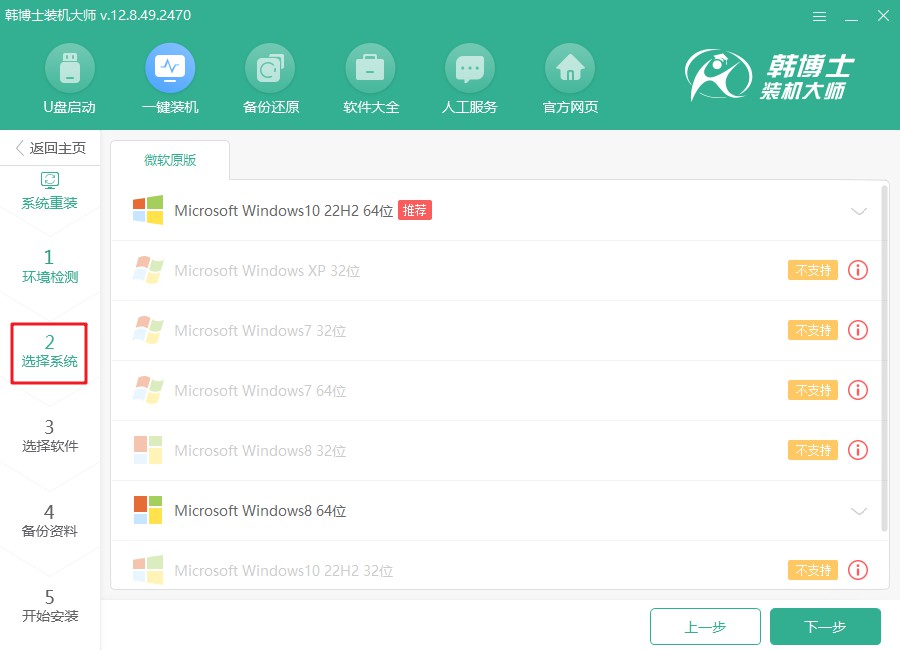
4.下载系统文件,此过程可能会有些缓慢。请耐心等待,不要进行其他操作,直到下载完成后,您才能继续后续步骤。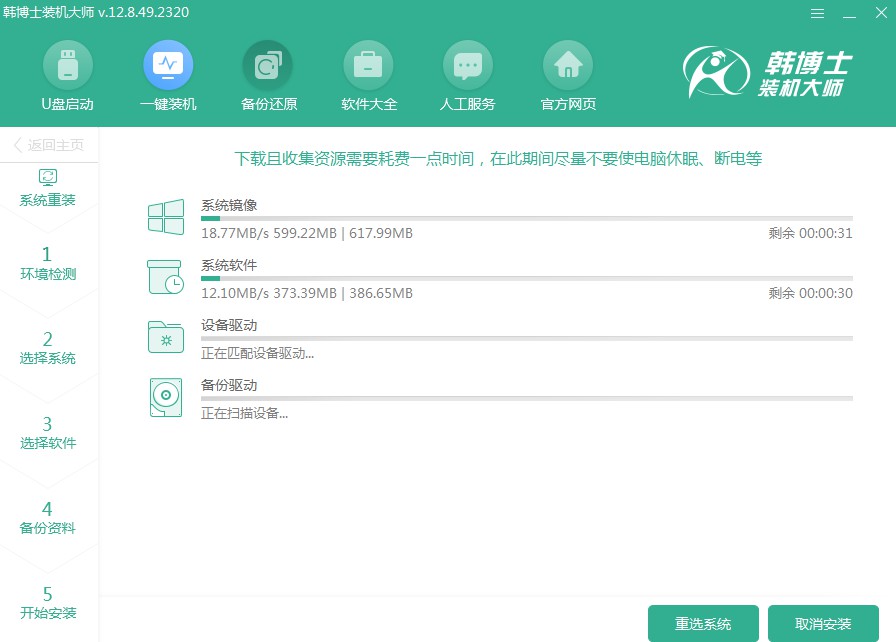
5.系统正在安装中,为确保安装顺利完成,请暂时避免进行其他操作。安装完成后,点击“立即重启”以启动新系统。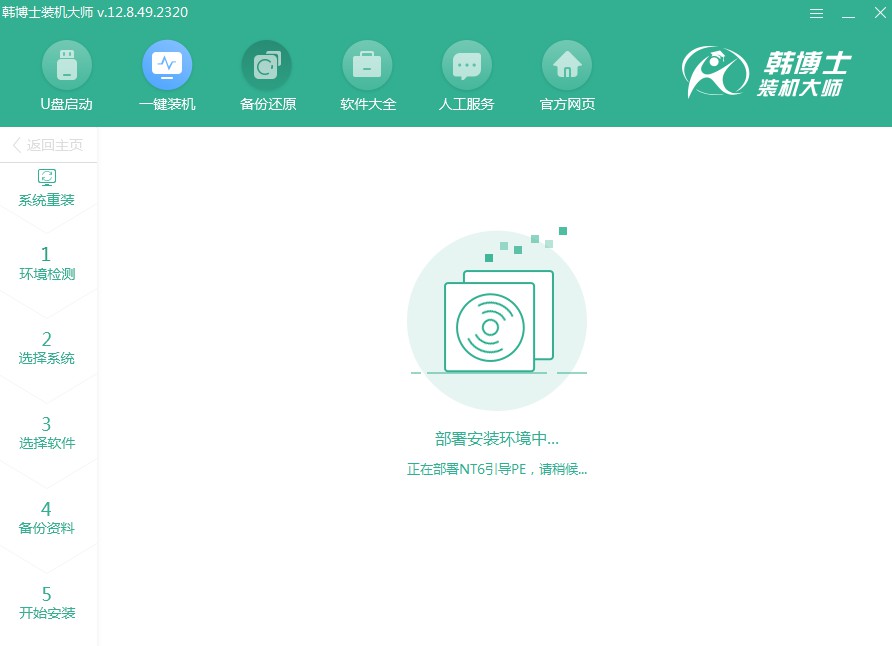
6.这一阶段,您可以通过“↑”和“↓”键浏览并选择不同的选项。选中第二个选项后,按回车键,系统会自动切换到PE模式。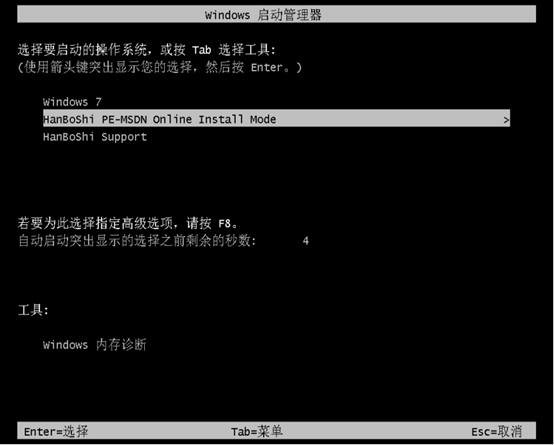
7.进入PE界面后,win7的安装将会自动进行,您不需要做任何事情。等到安装完成后,只需点击“立即重启”即可。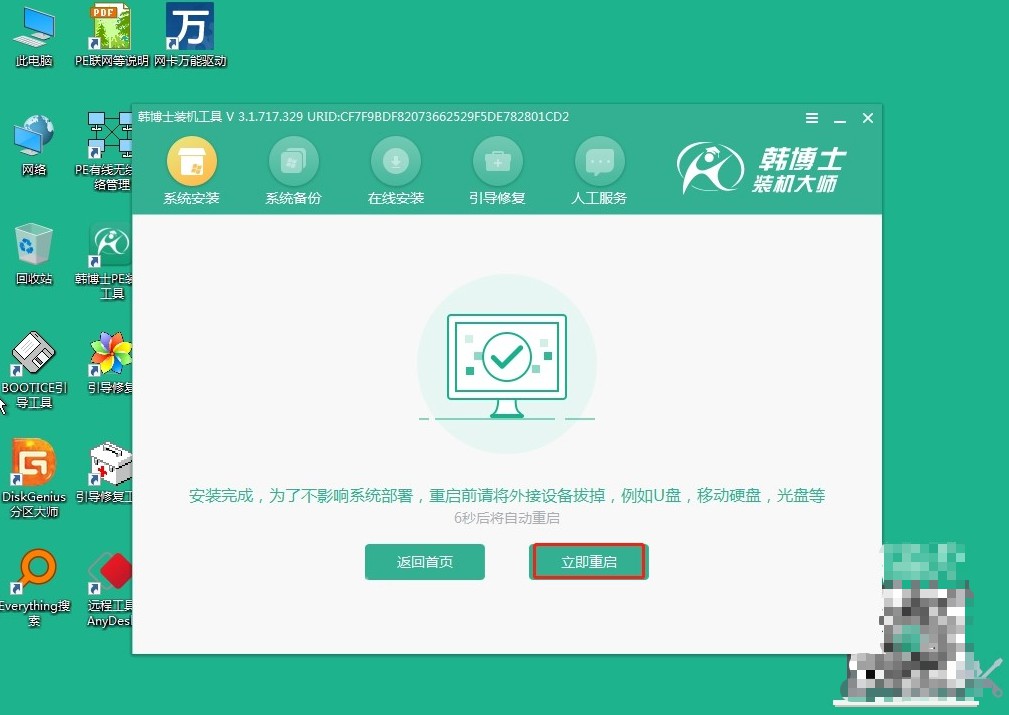
8.当您看到win7桌面时,意味着系统安装已经顺利完成,您的电脑现在已经在运行全新的win7操作系统。
以上是具体的惠普重装win7详细步骤,不管你用的是惠普、戴尔还是联想,甚至更冷门点的品牌,只要你觉得现有系统跑不动了,换个win7也许真是个不错的选择。如果你身边有电脑老化、系统卡顿的朋友,建议他试试韩博士的一键重装吧,说不定还能让老机器多战几年!

